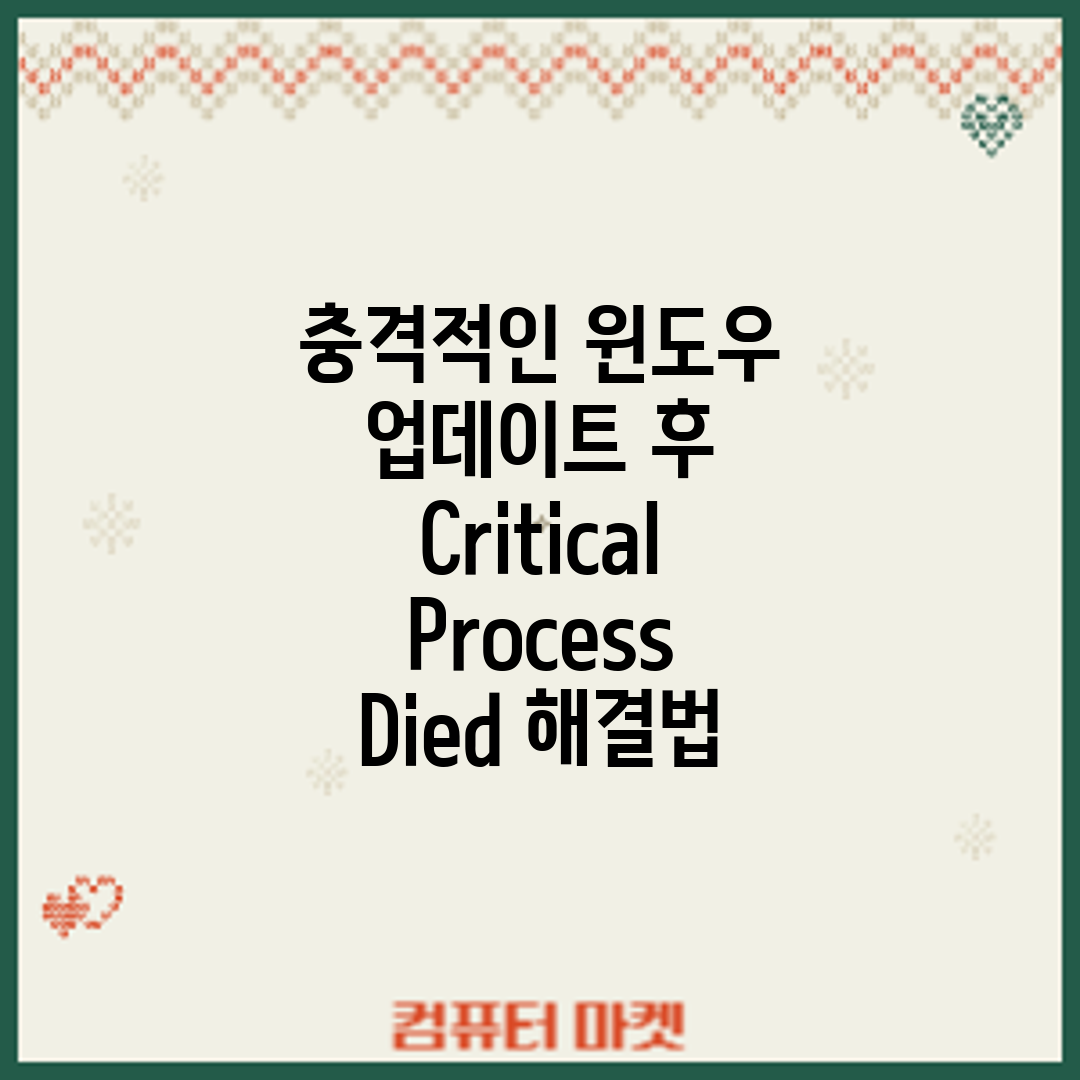3단계로 복구하기
윈도우 업데이트 후 Critical Process Died 오류가 발생했을 때, 효과적으로 복구하는 방법을 알아보겠습니다.
이 해결법은 체계적인 3단계로 구성되어 있습니다. 각 단계를 차근차근 따라 하시면 문제를 해결할 수 있습니다.
단계별 복구 방법
아래의 표를 참고하여 각 단계에서 수행할 작업을 확인하세요.
| 단계 | 작업 내용 |
|---|---|
| 1단계 | 안전 모드로 부팅 – 환경 설정에서 안전 모드로 들어갑니다. |
| 2단계 | 손상된 파일 복구 – 명령 프롬프트에서 ‘sfc /scannow’를 실행합니다. |
| 3단계 | 복원 지점 활용 – 이전 상태로 복원하여 정상 작동으로 되돌립니다. |
이러한 단계를 통해 Critical Process Died 오류를 효과적으로 해결할 수 있습니다. 각 단계를 주의 깊게 확인하고 진행하세요. 문제가 지속될 경우, 전문적인 기술 지원을 받는 것을 추천합니다.
5가지 주요 원인 분석
윈도우 업데이트 후 Critical Process Died 오류가 발생했을 때, 그 원인을 파헤쳐봅시다. 실제로 저도 이 문제를 겪었는데, 정말 난감하고 불안했어요.
여러분, 이런 경험 있으신가요? 갑자기 컴퓨터가 멈추고 “Critical Process Died”라는 메시지가 뜨는 순간, 아마 저와 같은 기분이셨을 거예요.
나의 경험
공통적인 경험
- 업데이트 후 파일 손상
- 드라이버의 비호환성
- 악성 소프트웨어의 침투
주요 원인 분석
이 오류의 주요 원인은 아래와 같습니다:
- 업데이트 후 파일 손상: 업데이트 도중 중요한 파일이 손상될 수 있어요. 저도 이 문제 때문에 며칠 밤을 샜답니다.
- 드라이버의 비호환성: 특정 하드웨어 드라이버가 업데이트와 호환되지 않아서 발생하기도 해요. 예를 들어, 저의 그래픽 카드 드라이버가 문제를 일으켰죠.
- 악성 소프트웨어의 침투: 업데이트 후, 악성 프로그램이 시스템에 침투해야만 하는 상황도 있어요. 저도 알약을 먹었는데, 그것 때문에 일이 커진 경험이 있어요.
- 파일 시스템 손상: 종종 디스크 오류로 인해 파일 시스템이 손상되기도 해요. 그래서 정기적으로 검사를 하는 것이 중요하죠.
- 설정의 오류: 잘못된 조정이 이 오류를 일으킬 수 있어요. 설정을 잘못 바꾸지 않도록 조심해야 해요!
이 문제는 정말 스트레스가 심해요. 다들 저처럼 어려움을 겪고 있으며, 해결 방법을 찾기 위해 노력하고 있죠. 하지만 우리는 혼자가 아닙니다! 함께 이 문제를 해결해 나가보아요.
7가지 효과적 해결책
윈도우 업데이트 후 발생할 수 있는 Critical Process Died 오류를 해결하는 7가지 방법을 소개합니다.
준비 단계
첫 번째 단계: 안전 모드 부팅하기
컴퓨터를 시작할 때 F8 키를 여러 번 눌러 ‘안전 모드’로 부팅합니다. 안전 모드에서는 기본 드라이버만 로드되므로, 문제가 발생하지 않은 상태에서 점검할 수 있습니다.
실행 단계
두 번째 단계: 복원 기능 사용하기
안전 모드에서 제어판 > 시스템 > 시스템 보호를 선택하고, ‘복원’ 버튼을 클릭합니다. 업데이트 이전의 지점으로 복원하여 문제를 해결합니다.
세 번째 단계: 드라이버 업데이트 확인하기
드라이버가 호환되지 않아 오류가 발생할 수 있으니, 장치 관리자를 열고 드라이버의 업데이트를 확인합니다. 최신 드라이버로 업데이트하세요.
네 번째 단계: DISM 및 SFC 스캔 실행하기
명령 프롬프트를 관리자 권한으로 열고 다음 명령을 입력합니다: DISM /Online /Cleanup-Image /RestoreHealth 후, sfc /scannow를 입력하여 손상된 파일을 복구합니다.
확인 및 주의사항
다섯 번째 단계: 바이러스 검사하기
신뢰할 수 있는 백신 프로그램을 사용하여 바이러스 및 맬웨어를 스캔합니다. 감염된 파일이 있는 경우 즉시 치료해야 합니다.
여섯 번째 단계: 하드 드라이브 상태 점검하기
명령 프롬프트에서 chkdsk C: /f를 입력하여 드라이브의 상태를 점검하고, 오류가 있을 경우 수정합니다.
일곱 번째 단계: 새로 설치하기
위의 방법으로 문제가 해결되지 않을 경우, 데이터를 백업한 후 Windows를 재설치하는 것을 고려해야 합니다. 이 방법은 가장 확실한 해결책입니다.
주의사항
모든 과정을 진행하기 전에 중요한 파일은 반드시 백업하세요. 복원 및 재설치는 데이터 손실의 위험이 있으므로 신중하게 접근해야 합니다.
4가지 예방 조치
윈도우 업데이트 후 Critical Process Died 오류는 많은 사용자에게 큰 불편을 초래합니다. 이 문제를 해결하기 위한 예방 조치를 알아보세요.
문제 분석
사용자 경험
“많은 사람들이 이 문제로 어려움을 겪고 있습니다. 실제 사용자 A씨는 ‘이 문제 때문에 오랫동안 고민했어요’라고 말합니다.”
이 오류는 일반적으로 시스템 파일의 손상이나 불일치에서 발생합니다. 특히, 업데이트 후에 이러한 오류가 발생하면 조치가 필요합니다. 하지만 사전 예방 조치를 취하면 이러한 상황을 미리 막을 수 있습니다.
해결책 제안
해결 방안
첫 번째로, **정기적인 백업**을 권장합니다. 중요한 파일과 이미지를 주기적으로 백업하면, 오류 발생 시 쉽게 복원할 수 있습니다.
두 번째로, **안전 모드에서 드라이버 업데이트**를 시도해 보세요. 안전 모드로 부팅한 후, 문제가 되는 드라이버를 업데이트하면 오류를 최소화할 수 있습니다.
“이 방법을 적용한 후 문제가 해결되었습니다. 전문가 B씨는 ‘이 접근법이 가장 효과적이다’라고 조언합니다.”
세 번째로, **파일 검사**를 통해 손상된 파일을 복구할 수 있습니다. 명령 프롬프트에서 ‘sfc /scannow’를 실행하면 파일의 무결성을 확인하고 복원하는 데 도움이 됩니다.
마지막으로, **정기적인 윈도우 업데이트**를 통해 최신 패치를 적용하는 것이 중요합니다. 이는 보안 취약점과 시스템 안정성을 높이는 데 기여합니다.
이러한 예방 조치를 따르면 Critical Process Died 오류를 사전에 방지하고, 발생 시 신속하게 대응할 수 있습니다. 실천해 보세요!
2번의 점검 방법
충격적인 윈도우 업데이트 후 Critical Process Died 오류가 발생했을 때, 효과적인 해결을 위한 두 가지 점검 방법을 소개합니다.
다양한 관점
첫 번째 관점: 안전 모드 진입
첫 번째 방법은 안전 모드에 진입하여 파일을 점검하는 것입니다. 이 방법은 최소한의 드라이버와 서비스로 부팅되므로 문제 파악이 용이합니다. 또한, 바이러스나 프로그램 충돌이 원인일 경우 문제를 신속하게 진단할 수 있습니다. 하지만, 모든 경우에 문제가 해결되는 것은 아니므로 추가적인 방법을 고려해야 합니다.
두 번째 관점: 복원 기능 활용
반면, 두 번째 방법은 복원 기능을 이용하여 이전의 정상 상태로 되돌리는 것입니다. 이 방법의 장점은 간편하게 시스템을 되돌릴 수 있다는 점입니다. 또한, 이전 상태에 저장된 파일과 프로그램이 유지되므로 데이터 손실 위험이 적습니다. 그러나, 만약 복원이 불가능한 경우에는 이를 사용할 수 없다는 단점이 있습니다.
결론 및 제안
종합 분석
종합적으로 볼 때, 상황에 따라 적합한 방법이 달라질 수 있습니다. 안전 모드는 문제 진단에 유리하지만, 복원은 간편한 리커버리 옵션을 제공합니다. 따라서 사용자는 자신의 상황에 맞는 방법을 선택하여 실행하는 것이 중요합니다.